PENDAHULUAN
Program klien Windows Update Microsoft memerlukan Microsoft Windows Http Services (WinHTTP) untuk memindai pembaruan yang tersedia. Selain itu, klien Windows Update menggunakan Background Intelligent Transfer Service (BITS) atau Delivery Optimization (DO) untuk mengunduh pembaruan ini. Microsoft Windows HTTP Services, BITS, dan DO berjalan secara terpisah dari Microsoft Internet Explorer. Kedua layanan ini harus dapat mendeteksi server proksi atau server proksi yang tersedia di lingkungan tertentu Anda. Artikel ini menguraikan berbagai metode deteksi server proksi yang tersedia. Selain itu, artikel ini menguraikan situasi di mana Windows Update menggunakan metode deteksi server proksi tertentu.
Informasi Tambahan
Layanan Pembaruan Otomatis dikonfigurasi untuk mengunduh dan menginstal pembaruan dari situs web Windows Update Microsoft
Layanan Pembaruan Otomatis dapat mengunduh dan menginstal pembaruan secara otomatis dari situs web Windows Update. Layanan Pembaruan Otomatis tidak memerlukan interaksi pengguna karena layanan ini berjalan dalam konteks akun Sistem Lokal. WinHTTP telah digunakan, bukan WinINet di Internet Explorer, karena layanan Pembaruan Otomatis mempengaruhi konfigurasi tingkat sistem dan harus memerlukan kontrol tingkat administrator. WinHTTP dianggap lebih tepat dalam tipe skenario penggunaan ini. Layanan Pembaruan Otomatis hanya bisa menemukan server proksi dengan menggunakan salah satu metode berikut ini:
-
Server proksi dikonfigurasi secara manual menggunakan perintah Netsh .
-
Pengaturan Deteksi Otomatis Proksi Web (WPAD) dikonfigurasi di salah satu lokasi berikut di lingkungan jaringan:
-
Opsi Sistem Nama Domain (DNS)
-
Opsi Dynamic Host Configuration Protocol (DHCP)
-
Untuk WINDOWS UPDATE pindai URL yang digunakan untuk deteksi pembaruan (SimpleAuth Web Service, Client Web Service):
-
Proksi sistem dicoba (WinHTTP).
-
Jika Agen Windows Update (WUA) gagal menjangkau layanan karena kode kesalahan proksi, layanan, atau autentikasi tertentu, maka proksi pengguna akan dicoba. (Umumnya ini adalah pengaturan IE pengguna masuk atau WinINet.)
-
Untuk URL layanan pembaruan WSUS intranet, kami menyediakan opsi untuk memilih perilaku proksi: GPS: Tentukan lokasi layanan pembaruan Microsoft intranet
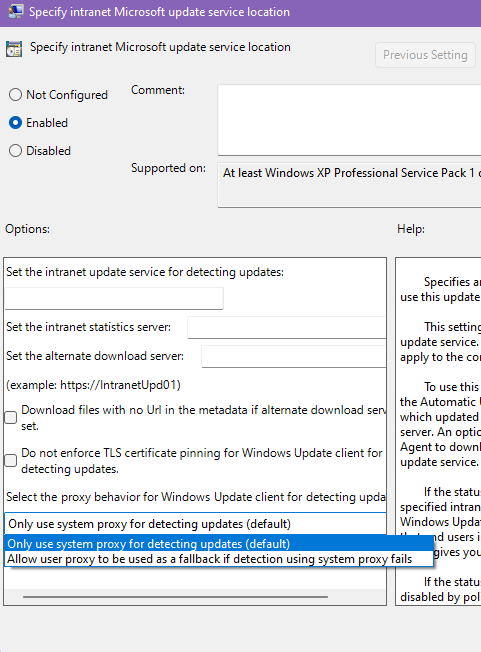
-
Untuk URL Windows Update yang TIDAK digunakan untuk deteksi pembaruan (misalnya URL yang digunakan untuk pengunduhan atau pelaporan):
-
Proksi pengguna dicoba.
-
Jika Agen Windows Update (WUA) gagal menjangkau layanan karena kode kesalahan proksi, layanan, atau autentikasi tertentu, maka proksi sistem dicoba.
Deskripsi fitur Deteksi Otomatis Proksi Web (WPAD)
Fitur WPAD memungkinkan layanan menemukan server proksi yang tersedia dengan membuat kueri opsi DHCP atau dengan menemukan catatan DNS tertentu.
Deskripsi alat Netsh.exe
Alat Netsh.exe digunakan untuk mengonfigurasi proksi statis berskala sistem. Anda bisa menggunakan perintah di netsh winhttp context untuk mengonfigurasi pengaturan proksi dan penelusuran untuk Windows HTTP. Perintah Netsh untuk menanghttp bisa dijalankan secara manual di perintah netsh atau dalam skrip dan file kumpulan. Alat Netsh.exe berguna jika Anda tidak dapat menerapkan WPAD.
Untuk mengonfigurasi server proksi menggunakan alat Netsh.exe
Untuk menggunakan alat Netsh.exe untuk mengonfigurasi server proksi, ikuti langkah-langkah berikut:
-
Klik Mulai, klik Jalankan, ketik cmd, lalu klik OK.
-
Di prompt perintah, ketikkan netsh winhttp set proxy proxyservername:portnumber, lalu tekan ENTER. Dalam perintah ini, ganti proxyservername dengan nama domain server proksi yang sepenuhnya memenuhi syarat. Ganti portnumber dengan nomor port yang ingin Anda konfigurasi server proksinya. Misalnya, ganti proxyservername:portnumber dengan proxy.domain.example.com:80.
Untuk menghapus server proksi menggunakan alat Netsh.exe
Untuk menggunakan alat Netsh.exe untuk menghapus server proksi dan mengonfigurasi "akses langsung" ke Internet, ikuti langkah-langkah berikut:
-
Klik Mulai, klik Jalankan, ketik cmd, lalu klik OK.
-
Di prompt perintah, ketikkan netsh winhttp reset proksi, lalu tekan ENTER.
Untuk memverifikasi konfigurasi proksi saat ini menggunakan alat Netsh.exe
Untuk menggunakan alat Netsh.exe untuk memverifikasi konfigurasi proksi saat ini, ikuti langkah-langkah berikut:
-
Klik Mulai, klik Jalankan, ketik cmd, lalu klik OK.
-
Di prompt perintah, ketikkan netsh winhttp show proxy, lalu tekan ENTER.
File .pac yang didukung
Untuk informasi selengkapnya tentang tipe file .pac yang didukung, kunjungi situs Web Microsoft berikut ini:
https://docs.microsoft.com/windows/win32/winhttp/winhttp-autoproxy-support










